MFC-J6945DW
Vanliga frågor & felsökning |
Ändra skanningsinställningarna för skanning från ControlCenter4 eller skrivarens skanningsknapp (för Windows®)
I denna FAQ förklaras hur du ändrar inställningarna (t.ex. upplösning, filtyp m.m.) som används för skanning från ControlCenter4 eller när du använder SKANNINGSKNAPPEN på din Brothermaskin.
- Klicka här för att se hur du ändrar inställningarna för skanning från Standardläge i ControlCenter4.
- Klicka här för att se hur du ändrar inställningarna för skanning från Avancerat läge i ControlCenter4.
- Klicka här för att se hur du ändrar inställningarna för skanning genom att trycka på SKANNA-knappen på din Brothermaskin.
OBS: Illustrationer som visas nedan är från en representativ produkt och shown below are from a representative product and operating system, and may differ from your Brother machine and operating system.
<Så här ändrar du inställningarna för skanning från Standardläge i ControlCenter4>
I standardläge kan du konfigurera dokumenttyp och skanningsstorlek innan du skannar ett dokument.
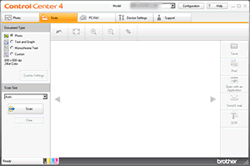
Dokumenttyp:
Följande tre grundläggande inställningar är tillgängliga:
- Foto: Upplösning: 600 x 600 dpi, scantyp: 24-bitars färg
- Text och grafik: Upplösning: 300 x 300 dpi, scantyp: 24-bitars färg
- Svartvit text: Upplösning: 200 x 200 dpi, scantyp: Svartvitt
Du kan också ange och lagra önskade inställningar för Dokumenttyp.
-
Klicka på fliken Skanna och välj Anpassad. Klicka sedan på anpassade inställningar.
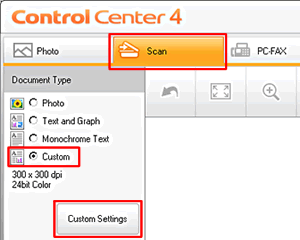
-
Fönstret anpassade skanningsinställningar visas. Konfigurera inställningarna och klicka på OK.
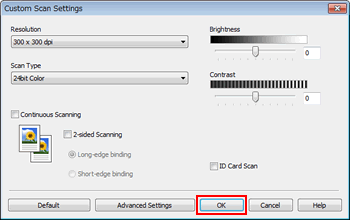
Skanningsstorlek:
Välj dokumentstorlek i listrutan Skanningsstorlek .
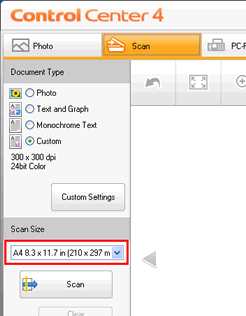
Du kan välja andra inställningar, till exempel Filtyp, Filnamn och plats för skanning (eller målmapp), efter skanning.
<så här ändrar du inställningarna för skanning från Avancerat läge i ControlCenter4>
I avancerat läge finns det fyra skanningsalternativ: Skanna till fil, Skanna till e-post, Skanna till OCR och Skanna till bild. Du kan konfigurera de avancerade skanningsinställningarna för varje alternativ.
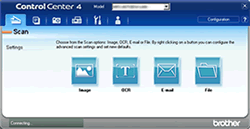
-
Skanna till fil
detta gör att du kan skanna ett dokument till en fördefinierad mapp. Klicka här om du vill se information om hur du ändrar inställningar för Skanna till fil. -
Skanna till e-post
detta gör att du kan skanna ett dokument till ditt standardprogram för e-post och skicka det skannade jobbet som en bilaga. Klicka här om du vill se information om hur du ändrar inställningarna för Skanna till e-post. -
Skanna till OCR
detta gör att du kan skanna ett dokument och konvertera det till text. Texten kan redigeras med det ordbehandlingsprogram du föredrar. Klicka här om du vill se information om hur du ändrar inställningar för Skanna till OCR.Skanna till OCR är inte tillgängligt i vissa länder.
-
Skanna till bild
detta gör att du kan skanna en bild direkt till ditt grafikprogram för bildredigering. Klicka här om du vill se information om hur du ändrar inställningar för Skanna till bild.
Så här ändrar du inställningar för Skanna till fil:
-
Klicka på fliken Skanna och högerklicka på knappen Fil. Välj sedan knappinställningar.
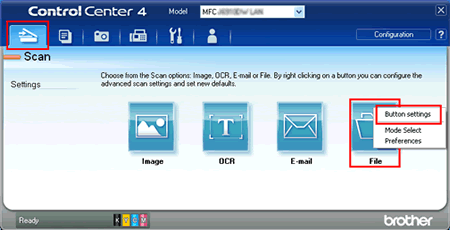
-
Inställningsfönstret för Skanna till fil visas. Konfigurera inställningarna och klicka på OK. Du kan till exempel ställa in den prefixtext som används för filnamnet på de scannade data i rutan Filnamn . Du kan också ställa in till vilken mapp det skannade datat skall sparas till, under Skanningsplats .
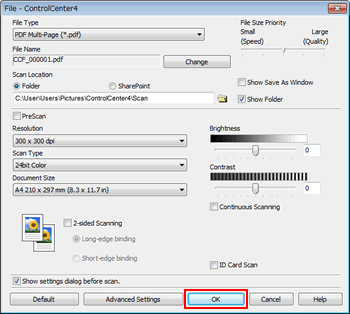
Så här ändrar du inställningarna för Skanna till e-post:
-
Klicka på fliken Skanna och högerklicka på knappen E-post . Välj sedan knappinställningar.
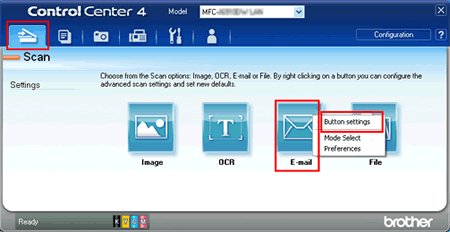
-
Inställningsfönstret för Skanna till e-post visas. Konfigurera inställningarna och klicka på OK. Du kan till exempel välja filformat för bifogade filer i listrutan Filtyp .
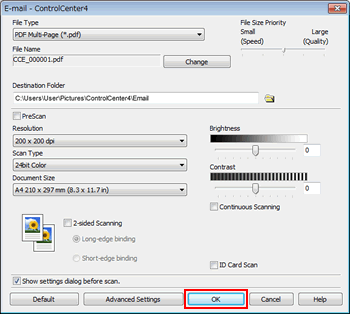
Så här ändrar du inställningar för Skanna till OCR:
-
Klicka på fliken Skanna och högerklicka på OCR -knappen. Välj sedan knappinställningar.
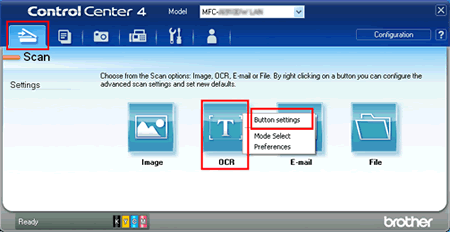
-
Inställningsfönstret för Skanna till OCR visas. Konfigurera inställningarna och klicka på OK. Du kan till exempel välja det ordbehandlingsprogram där de konverterade textdata ska visas i listrutan Målprogram . Du kan också välja vilket språk du vill konvertera till i listrutan OCR-språk .
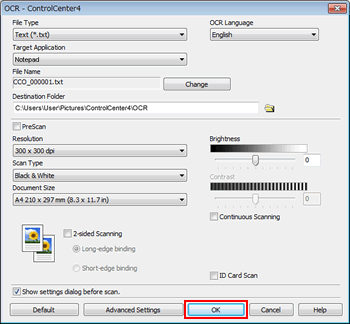
Så här ändrar du inställningar för Skanna till bild:
-
Klicka på fliken Skanna och högerklicka på knappen bild . Välj sedan knappinställningar.
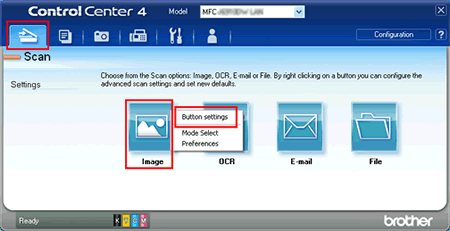
-
Inställningsfönstret för Skanna till bild visas. Konfigurera inställningarna och klicka på OK. Du kan till exempel välja det grafikprogram där den skannade bilden ska vara öppen i listrutan Målprogram .
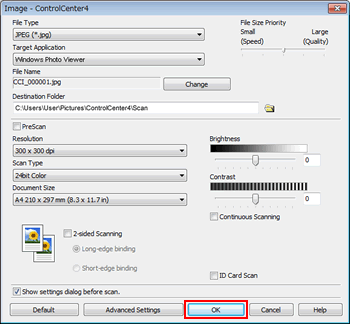
<Så här ändrar du inställningarna för skanning genom att trycka på Brothermaskinens SKANNINGSKNAPP>
I ControlCenter4 kan du konfigurera inställningarna för skanning som sker när du trycker på SKANNA-knappen på din Brother-maskin.
-
Öppna fönstret Skanningsinställningar för enheten .
Standardläge:
Klicka på fliken Enhetsinställningar -> Enhetens skanningsinställningar.
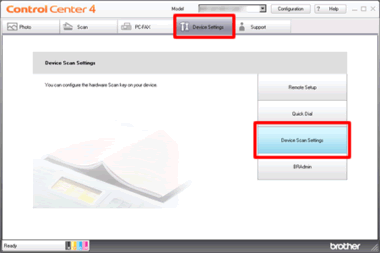
Avancerat läge:
Klicka på fliken Enhetsinställningar -> Enhetens skanningsinställningar.
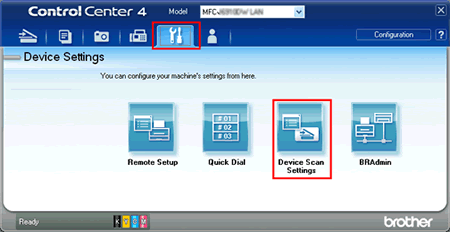
-
Fönstret Enhetens skanningsinställningar visas. Det finns fyra alternativ för skanning: Skanna till fil, Skanna till e-post, Skanna till OCR och Skanna till bild. Klicka på fliken för det skanningsalternativ som du vill konfigurera och konfigurera skanningsinställningarna. Klicka på Verkställ och sedan OK.
Skanna till OCR är inte tillgängligt i vissa länder.

Relaterade modeller
ADS-1100W, ADS-1600W, DCP-1510, DCP-1512, DCP-1610W, DCP-1612W, DCP-7055, DCP-7055W, DCP-7060D, DCP-7065DN, DCP-7070DW, DCP-8110DN, DCP-8250DN, DCP-9015CDW, DCP-9020CDW, DCP-9055CDN, DCP-9270CDN, DCP-J1100DW, DCP-J132W, DCP-J140W, DCP-J152W, DCP-J4110DW, DCP-J4120DW, DCP-J525W, DCP-J552DW, DCP-J562DW, DCP-J572DW, DCP-J725DW, DCP-J752DW, DCP-J772DW, DCP-J774DW, DCP-J785DW, DCP-J925DW, DCP-L2500D, DCP-L2510D, DCP-L2520DW, DCP-L2530DW, DCP-L2537DW, DCP-L2540DN, DCP-L2550DN, DCP-L2560DW, DCP-L3517CDW, DCP-L3550CDW, DCP-L5500DN, DCP-L6600DW, DCP-L8400CDN, DCP-L8410CDW, DCP-L8450CDW, MFC-7360N, MFC-7460DN, MFC-7860DW, MFC-8510DN, MFC-8520DN, MFC-8950DW, MFC-8950DWT, MFC-9330CDW, MFC-9460CDN, MFC-9970CDW, MFC-J1300DW, MFC-J430W, MFC-J4410DW, MFC-J4510DW, MFC-J4620DW, MFC-J4625DW, MFC-J470DW, MFC-J4710DW, MFC-J480DW, MFC-J491DW, MFC-J497DW, MFC-J5320DW, MFC-J5330DW, MFC-J5335DW, MFC-J5620DW, MFC-J5625DW, MFC-J5720DW, MFC-J5730DW, MFC-J5910DW, MFC-J5920DW, MFC-J5930DW, MFC-J5945DW, MFC-J625DW, MFC-J650DW, MFC-J6510DW, MFC-J6520DW, MFC-J6530DW, MFC-J6710DW, MFC-J6720DW, MFC-J680DW, MFC-J6910DW, MFC-J6920DW, MFC-J6925DW, MFC-J6930DW, MFC-J6935DW, MFC-J6945DW, MFC-J6947DW, MFC-J985DW, MFC-L2700DW, MFC-L2710DW, MFC-L2720DW, MFC-L2730DW, MFC-L2740DW, MFC-L2750DW, MFC-L3750CDW, MFC-L5700DN, MFC-L6800DW(T), MFC-L6900DW(T), MFC-L8650CDW, MFC-L8690CDW, MFC-L8850CDW, MFC-L8900CDW, MFC-L9550CDW(T), MFC-L9570CDW(T)
